iCloud 웹에서 데이터에 대한 액세스를 비활성화하는 방법
Apple이 iCloud를 처음 출시한 이후 많은 사용자가 iCloud를 선택한 클라우드 스토리지 서비스였습니다. 간단한 기기 관리 옵션, 특별히 정리된 데이터, 모든 Apple 기기와의 원활한 통합, Apple ID를 통한 단일 관리 포털 덕분에 iCloud는 많은 사용자에게 훌륭한 클라우드 저장소 옵션이 됩니다.
안타깝게도 이러한 모든 기능에도 불구하고 클라우드에 있는 귀하의 데이터는 데스크톱 브라우저 iCloud 데이터를 통해 저장한 모든 것에 대한 접근을 제공하는 Apple 서비스인 웹용 iCloud를 통한 공격자에게 여전히 취약합니다. 다행히도 이제 이 액세스를 비활성화하여 클라우드 데이터의 보안을 강화할 수 있는 새로운 기능이 있습니다. 이를 최대한 활용할 수 있는 방법은 다음과 같습니다.
iCloud.com에서 데이터에 대한 액세스를 비활성화하는 방법
iCloud.com을 통해 iCloud 데이터에 대한 액세스를 비활성화하려면 다음 요구 사항을 충족해야 합니다. 장치가 이러한 요구 사항을 모두 충족하는 경우 다음 튜토리얼을 사용하여 iCloud.com을 통해 iCloud 데이터에 대한 액세스를 비활성화할 수 있습니다.
필요
- iOS 15.4 이상
- 활성 인터넷 연결
- 계정에 활성화된 2단계 인증
- Apple ID 자격 증명
참고: iCloud는 Apple ID 전용 서비스이므로 여러 ID를 사용하는 경우 다음 단계를 반복하여 각 ID에 대한 액세스를 개별적으로 비활성화해야 합니다.
단계별 튜토리얼
설정 앱을 열고 화면 상단에서 Apple ID를 탭하세요.
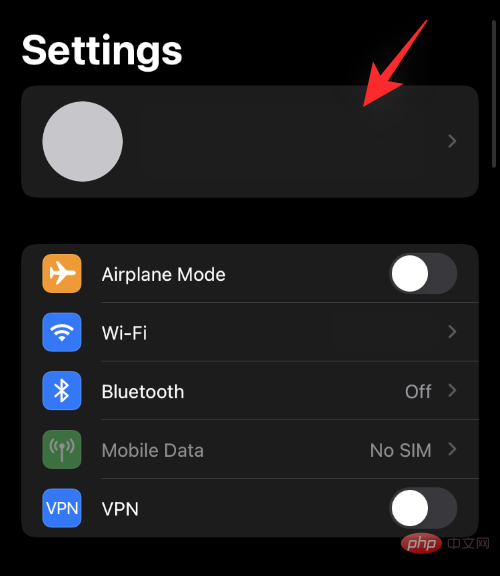
이제 "비밀번호 및 보안"을 클릭하세요.
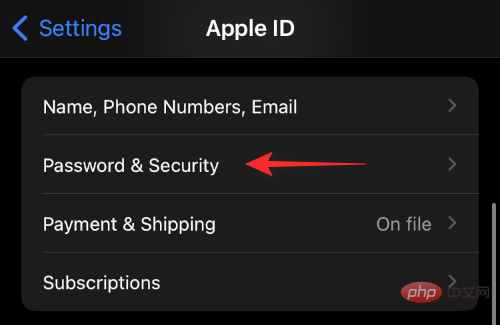
아래로 스크롤하면 "웹에서 iCloud 데이터에 접근" 토글을 찾을 수 있습니다. 장치에서 비활성화하려면 클릭하세요.
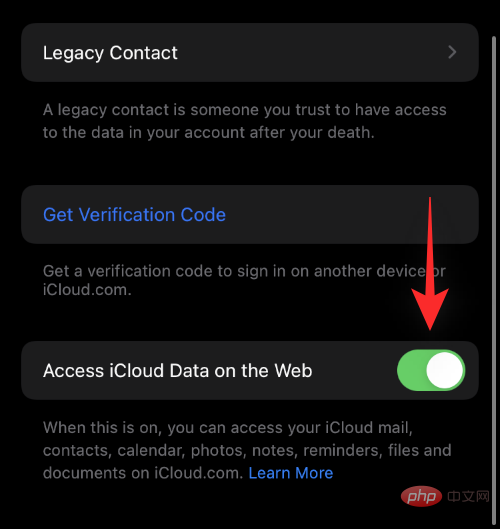
"방문하지 마세요"를 클릭하세요.
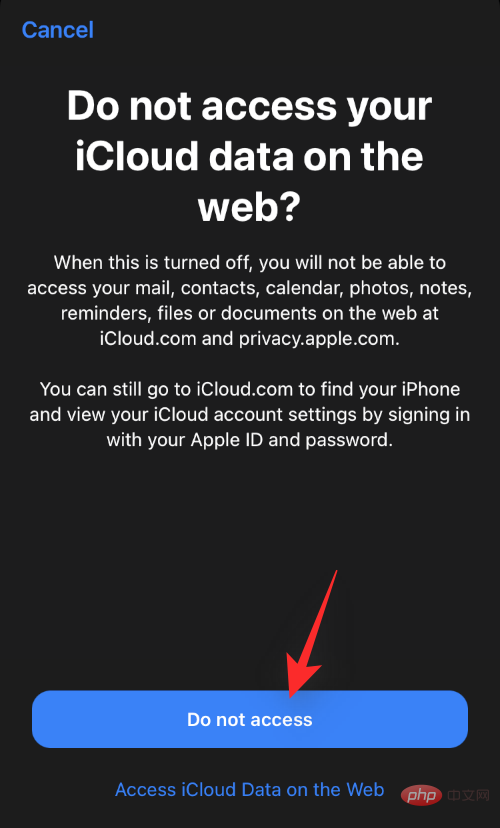
그렇습니다! 이제 현재 Apple ID에서는 iCloud.com을 통한 iCloud 데이터 액세스가 비활성화됩니다.
FAQ
토글을 끄면 왜 아무 일도 일어나지 않나요?
전환해도 아무 일도 일어나지 않는 것 같으면 이 문제가 발생한 데에는 몇 가지 이유가 있을 수 있습니다. 첫째, 이 기능은 아직 모든 사용자에게 점진적으로 출시되고 있습니다. 이는 귀하가 지원되지 않는 지역에 있을 수 있으며 Apple이 귀하의 Apple ID에 대해 아직 이 기능을 지원하지 않음을 의미합니다.
iOS 15.4 베타에서 이 기능을 계속 사용하려고 하는데 이 기능을 처음으로 보게 되었을 수도 있습니다. 결과적으로 이 기능은 당시 일부 지역의 운영 체제에서만 지원되었으며, 더 중요한 것은 알려진 버그에 직면했다는 것입니다.
이 경우 더 안정적인 버전으로 업데이트하거나 기기를 재설정하여 이 기능을 실행하는 것이 좋습니다.
iCloud 데이터에 대한 액세스를 비활성화해야 하는 이유는 무엇입니까?
액세스를 비활성화하는 데에는 여러 가지 이유가 있을 수 있지만 가장 중요한 것은 보안을 강화하는 것입니다. 개인 데이터와 전문 문서를 저장하기 위해 iCloud를 사용하는 사람이라면 데이터를 매우 안전하게 보관하고 싶을 것입니다. 안타깝게도 Apple ID가 해킹되었거나 비밀번호가 유출된 경우 귀하의 자격 증명을 가진 사람은 누구나 iCloud.com을 통해 귀하의 모든 데이터에 접근할 수 있습니다. 그러나 이 액세스를 비활성화하면 악의적인 사용자가 Apple 장치를 사용하게 되며 서버에서 새 장치로 표시됩니다.
이렇게 하면 이중 인증이 강제 적용되어 악의적인 사용자 대신 이중 인증 코드가 제공되므로 데이터에 대한 액세스를 방지할 수 있습니다. 그런 다음 장치를 블랙리스트에 추가하고 예상대로 Apple ID 암호를 변경할 수 있습니다.
이 기능을 활성화하면 또 다른 추가 보안 계층으로 데이터에 액세스할 수 있으며, 이는 Apple ID를 사용하는 인증된 장치에만 액세스할 수 있으며 다른 사람은 액세스할 수 없습니다.
위 내용은 iCloud 웹에서 데이터에 대한 액세스를 비활성화하는 방법의 상세 내용입니다. 자세한 내용은 PHP 중국어 웹사이트의 기타 관련 기사를 참조하세요!

핫 AI 도구

Undresser.AI Undress
사실적인 누드 사진을 만들기 위한 AI 기반 앱

AI Clothes Remover
사진에서 옷을 제거하는 온라인 AI 도구입니다.

Undress AI Tool
무료로 이미지를 벗다

Clothoff.io
AI 옷 제거제

AI Hentai Generator
AI Hentai를 무료로 생성하십시오.

인기 기사

뜨거운 도구

메모장++7.3.1
사용하기 쉬운 무료 코드 편집기

SublimeText3 중국어 버전
중국어 버전, 사용하기 매우 쉽습니다.

스튜디오 13.0.1 보내기
강력한 PHP 통합 개발 환경

드림위버 CS6
시각적 웹 개발 도구

SublimeText3 Mac 버전
신 수준의 코드 편집 소프트웨어(SublimeText3)

뜨거운 주제
 7526
7526
 15
15
 1378
1378
 52
52
 81
81
 11
11
 54
54
 19
19
 21
21
 74
74
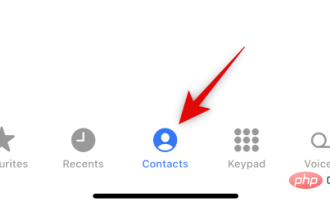 iPhone에서 연락처를 숨기는 방법
Apr 17, 2023 am 10:19 AM
iPhone에서 연락처를 숨기는 방법
Apr 17, 2023 am 10:19 AM
iPhone에서 연락처를 숨길 수 있나요? 안타깝게도 iPhone에서는 연락처를 숨길 수 없습니다. iOS16 이하에서는 Android 기기처럼 연락처를 숨기는 기본 기능을 제공하지 않습니다. 연락처를 숨기는 기능은 Google 주소록의 기본 기능이며 대부분의 Android 기기에 사전 설치되어 제공되기 때문입니다. iPhone 사용자인 경우 iPhone에서 연락처를 숨기려면 몇 가지 해결 방법을 사용해야 합니다. 해결 방법을 사용하여 iPhone에서 연락처를 숨기는 방법 다음은 iPhone에서 연락처를 숨기고 개인 정보 보호를 최대화하는 데 도움이 되는 몇 가지 해결 방법입니다. 시작하자. 사례
 iPhone의 사진을 'iCloud 사진'에 동기화할 수 없는 문제를 해결하는 방법은 무엇입니까?
Feb 22, 2024 pm 06:46 PM
iPhone의 사진을 'iCloud 사진'에 동기화할 수 없는 문제를 해결하는 방법은 무엇입니까?
Feb 22, 2024 pm 06:46 PM
실수로 사진이나 비디오가 손실되는 것을 방지하기 위해 많은 iPhone 사용자는 iCloud 사진 기능을 켜서 장치의 사진을 Apple 서버에 동기화하여 저장합니다. 동기화 중에 장치의 사진이나 비디오를 "iCloud 사진"에 동기화할 수 없는 경우 이 튜토리얼을 참조하여 문제를 해결할 수 있습니다. "iCloud 사진"을 동기화할 수 없는 경우 즉시 기능을 끄지 마십시오. 특정 기기 설정이 켜져 있거나 추가 iCloud 저장 공간이 필요한 등 다양한 이유로 동기화가 일시 중지될 수 있습니다. 1. 사진 앱에서 갤러리 상태를 확인하세요. iPhone에서 사진 앱을 열고 '갤러리' 탭 인터페이스로 이동한 후 '모든 사진'을 탭하고 아래로 스크롤하여 상태 표시줄을 확인하세요. 상태 표시줄에 해당 상태 정보가 있는지 확인하고,
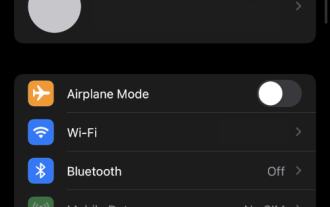 iCloud 웹에서 데이터에 대한 액세스를 비활성화하는 방법
May 02, 2023 pm 02:19 PM
iCloud 웹에서 데이터에 대한 액세스를 비활성화하는 방법
May 02, 2023 pm 02:19 PM
Apple이 처음 iCloud를 출시한 이후 많은 사용자가 선호하는 클라우드 스토리지 서비스였습니다. 간단한 기기 관리 옵션, 특별히 정리된 데이터, 모든 Apple 기기와의 원활한 통합, Apple ID를 통한 단일 관리 포털 등은 모두 iCloud를 많은 사용자에게 훌륭한 클라우드 스토리지 옵션으로 만들어줍니다. 안타깝게도 이러한 모든 기능에도 불구하고 클라우드에 있는 데이터는 데스크탑 브라우저를 통해 저장된 모든 iCloud 데이터에 접근할 수 있도록 해주는 Apple에서 제공하는 서비스인 웹용 iCloud를 통한 공격자에게 여전히 취약합니다. 다행히도 이제 새로운 기능을 통해 이 액세스를 비활성화하여 클라우드를 개선할 수 있습니다.
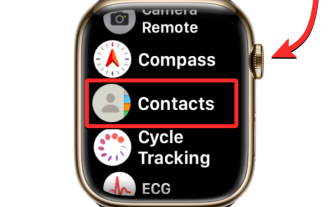 연락처가 Apple Watch와 동기화되지 않습니까? 어떻게 고치는 지
Apr 13, 2023 pm 02:04 PM
연락처가 Apple Watch와 동기화되지 않습니까? 어떻게 고치는 지
Apr 13, 2023 pm 02:04 PM
Apple Watch를 사용하면 손목에서 바로 누군가에게 쉽게 전화하고 메시지를 보낼 수 있지만, 시계에 연락처가 없으면 몇 가지 문제가 발생할 수 있습니다. 누구에게서 전화나 메시지를 받는지 인식하는 것은 귀찮을 수 있으므로 Siri를 사용하여 시계에서 사용할 수 없는 연락처에 전화를 걸거나 문자를 보내지 못할 수도 있습니다. iPhone에 Apple Watch에서 분실된 연락처가 여러 개 있는 경우 아래 게시물을 통해 문제를 해결하여 잃어버린 연락처를 다시 복구할 수 있습니다. 내 연락처가 내 Apple Watch와 동기화되지 않는 이유는 무엇입니까? Apple Watch에 저장한 연락처가 표시되는 경우
 Mac에서 '사이드카 장치 시간 초과' 오류를 해결하는 방법
May 08, 2023 pm 11:19 PM
Mac에서 '사이드카 장치 시간 초과' 오류를 해결하는 방법
May 08, 2023 pm 11:19 PM
Mac에서 사이드카 "장치 시간 초과" 오류를 수정하는 방법 이미 알고 계시겠지만 Sidecar에는 Mac과 iPad 모두에 대한 호환성 요구 사항이 있습니다. 사이드카를 지원하지 않는 기기에서는 이러한 기능을 전혀 사용할 수 없습니다. 1: Mac과 iPad에서 Bluetooth와 Wi-Fi가 활성화되어 있는지 확인하십시오. 가장 먼저 해야 할 일은 Mac과 iPad에서 Bluetooth와 Wi-Fi가 모두 활성화되어 있는지 확인하는 것입니다. 또한 이러한 장치는 물리적으로 서로 가까이 있어야 합니다. 2: Mac 및 iPad에서 Handoff가 활성화되어 있는지 확인하십시오. Mac에서는 시스템 환경설정 > 일반 > 이 Mac 및 iC에서 Handoff 허용으로 이동하여 이를 수행할 수 있습니다.
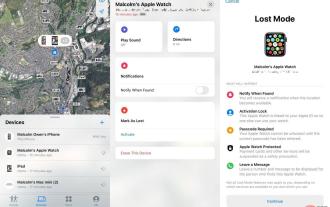 Apple Watch를 도난당한 경우 어떻게 해야 할까요?
Apr 14, 2023 am 09:43 AM
Apple Watch를 도난당한 경우 어떻게 해야 할까요?
Apr 14, 2023 am 09:43 AM
Apple Watch의 위치를 잊어버렸고 도난당한 것 같다고 생각되는 경우 데이터를 보호하고 웨어러블 기기를 되찾을 수 있는 기회를 얻기 위해 이렇게 해야 합니다. 일시적으로 장치에 대한 추적을 잃으면 누군가가 자신의 소유가 아닌 값비싼 물건을 가지고 떠났을지도 모른다는 걱정과 함께 악몽을 꿀 수 있습니다. 공공장소에서는 이런 일이 일어날 확률이 높아지는 반면, 물건이 온전하게 복원될 확률은 낮아집니다. 도둑이 애플워치를 몰래 가져가는 경우도 아닐 수도 있습니다. 사람들의 Apple Watch는 다른 귀중품과 함께 대면 강도의 일부로 압수되었습니다. 귀하가 도난의 피해자라는 사실을 아는 것 외에도 Apple Watch와 같은 하드웨어 및 여기에 저장된 데이터를 잃을 위험이 있습니다.
 iCloud가 서버에 연결될 때 오류가 발생하면 어떻게 해야 합니까?
Mar 06, 2024 pm 06:55 PM
iCloud가 서버에 연결될 때 오류가 발생하면 어떻게 해야 합니까?
Mar 06, 2024 pm 06:55 PM
iCloud는 Apple이 사용자에게 제공하는 클라우드 서비스 공간입니다. iCloud는 사용자가 휴대폰에 중요한 데이터를 저장할 수 있도록 도와줍니다. iCloud를 사용하다 보면 iCloud가 서버에 연결하지 못하거나, 오류를 보고하거나, 서버에 연결할 수 없는 등 다양한 문제가 자주 발생합니다. 1: iCloud에 서버 연결 실패 1. 먼저 휴대폰 네트워크가 정상적으로 작동하는지 확인하세요. 브라우저를 열고 네트워크를 사용할 수 있으면 설정에서 셀룰러 네트워크를 찾아 사용해 보세요. 아래로 스크롤하여 iCloud 디스크 기능을 찾으세요. 이 옵션을 켜세요. 이 기능이 켜지지 않으면 서버 연결에 실패하게 됩니다. 2. 컴퓨터를 사용하여 iCloud에 로그인하여 컴퓨터가 iCloud 공간에 연결할 수 있는지 확인합니다.
 icloud 자동갱신 취소 방법 '첨부파일: Apple의 자동갱신 기능을 끄는 방법'
Feb 07, 2024 pm 12:30 PM
icloud 자동갱신 취소 방법 '첨부파일: Apple의 자동갱신 기능을 끄는 방법'
Feb 07, 2024 pm 12:30 PM
우리는 드라마를 볼 때 회원권을 개설하는 경우가 많다. 처음 몇 달 동안 멤버십을 개설하면 비용이 매우 효율적이지만, 멤버십이 만료되고 갱신을 완료하는 것을 잊어버리면 비용이 올라가고 한 달에 10위안 이상이 듭니다. 매달 여러 건의 구독을 하고 있는 경우 비용은 최소 수십 달러가 됩니다. 오늘은 매달 수십 달러를 절약할 수 있는 Apple의 자동 갱신 기능을 끄는 방법을 가르쳐 드리겠습니다. 1. 먼저 iPhone을 들고 설정을 클릭한 다음 상단의 아바타를 클릭합니다. 2. iTunesStore와 AppStore를 찾으세요. 3. 로그인한 Apple ID를 클릭한 후 "Apple ID 보기"를 클릭하세요. 4. 이제 계정 설정 페이지에 들어갔으므로 하단 메뉴 바로 슬라이드하면 "구독"이 표시됩니다.



